Tin tức
Khắc phục tình trạng liên tục nhận thông báo bảo mật trên Synology MailPlus
Synology MailPlus Server cung cấp dịch vụ email trên các cổng công khai được đặt cho SMTP, IMAP và POP3. Các cổng này dễ bị tấn công bằng cách thử mật khẩu trên Internet. Khi này, có khả năng bạn sẽ liên tục nhận thông báo bảo mật trên Synology MailPlus “User [admin] from […] failed to log in via [MailPlus-Server] due to authorization failure”. Bài viết này của Mstartech sẽ hướng dẫn bạn cách bảo vệ tài khoản người dùng khỏi các cuộc tấn công khi nhận được thông báo bảo mật.
Khi bạn nhận được một thông báo cảnh báo đăng nhập trong Logs tại Log Center, bạn nên thực hiện các biện pháp bảo mật sau.
Mục lục nội dung
Khắc phục tình trạng liên tục nhận thông báo bảo mật trên Synology MailPlus trong MailPlus Server
Bước 1: Điều hướng đến Mail Delivery > General để cấu hình các thiết lập xác thực.
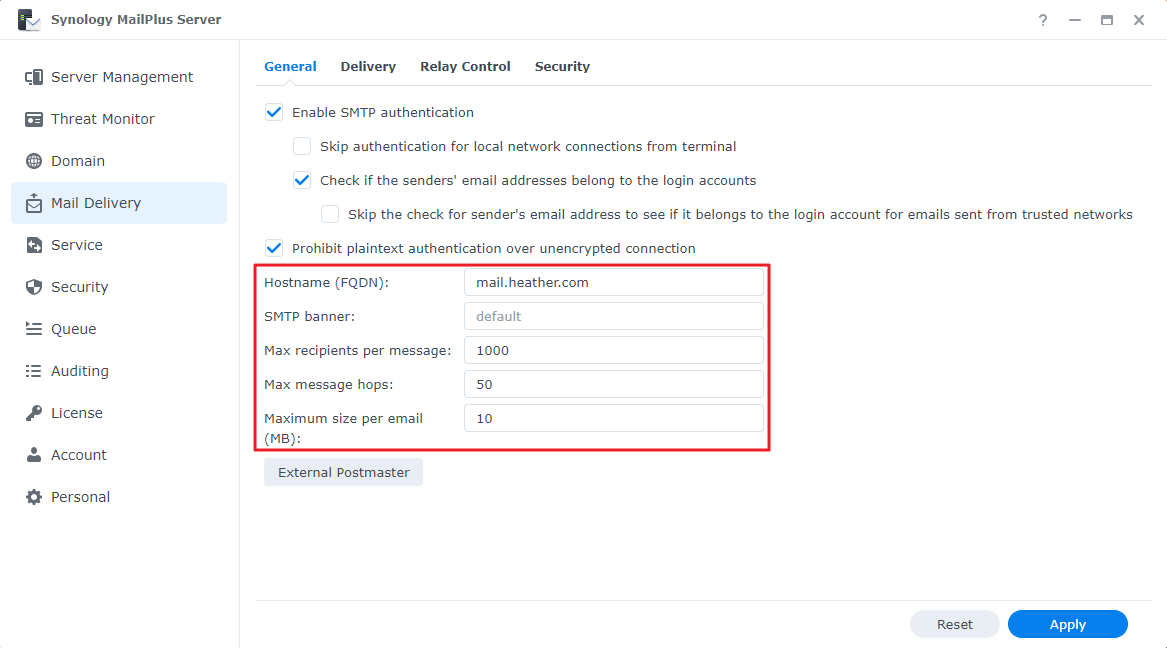
Bước 2: Bật các tùy chọn sau để cải thiện kiểm soát truy cập:
- Bật xác thực SMTP.
- Kiểm tra xem địa chỉ email của người gửi có thuộc tài khoản đăng nhập không.
- Cấm xác thực văn bản thô qua kết nối không mã hóa.
Bước 3: Tắt các tùy chọn sau để ngăn chặn truy cập không được ủy quyền:
- Bỏ qua xác thực cho các kết nối mạng cục bộ từ terminal.
- Bỏ qua kiểm tra địa chỉ email của người gửi để xem liệu nó có thuộc tài khoản đăng nhập cho email được gửi từ các mạng đáng tin cậy không
Khắc phục tình trạng liên tục nhận thông báo bảo mật trên Synology MailPlus trong Control Panel
- Trong User & Group > Advanced, thiết lập các quy tắc mạnh mẽ về mật khẩu và bật việc hết hạn mật khẩu.
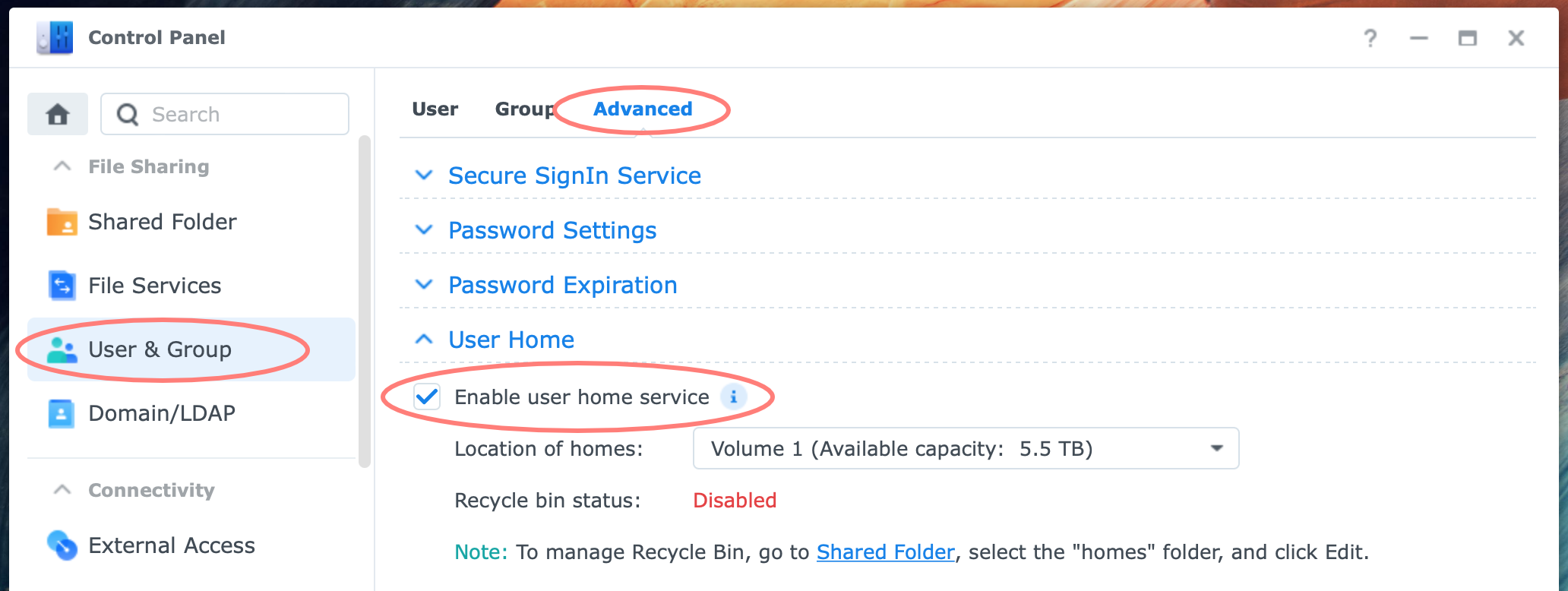
- Trong Application Privileges, cấu hình quyền truy cập của người dùng đối với MailPlus.
- Trong Bảo mật > Tài khoản, bật bảo vệ tài khoản.
- Trong Bảo mật > Bảo vệ, bật chế độ tự động chặn.
- Trong Bảo mật > Tường lửa, thiết lập các quy tắc tường lửa cho các kết nối của máy chủ thư qua SMTP, IMAP và POP3.
Trên bộ định tuyến của bạn
Bước 1: Thay đổi các cổng mặc định cho SMTP, IMAP và POP3 và cập nhật các thiết lập cho ứng dụng thư của bạn. Chỉ cổng 25 nên được giữ nguyên vì nó là cần thiết cho trao đổi email.
Bước 2: Đóng các cổng không sử dụng và mở các cổng sau đây cần thiết cho dịch vụ thư:
- Cổng 25
- Cổng 465 và 587 (hoặc một cổng tùy chỉnh), tùy thuộc vào cài đặt của bạn. Bạn có thể kiểm tra số cổng trong MailPlus Server > Dịch vụ > Giao thức.
Bài viết này của Mstartech đã hướng dẫn bạn cách khắc phục tình trạng liên tục nhận thông báo bảo mật trên Synology MailPlus. Để đảm bảo hiệu quả sử dụng Mail Server, hãy liên hệ ngay với Mstartech để được hỗ trợ giải pháp phù hợp. Đội ngũ tư vấn viên am hiểu về công nghệ của chúng tôi sẽ giúp bạn xây dựng hệ thống MailPlus Server trên NAS Synology phù hợp với yêu cầu của doanh nghiệp.

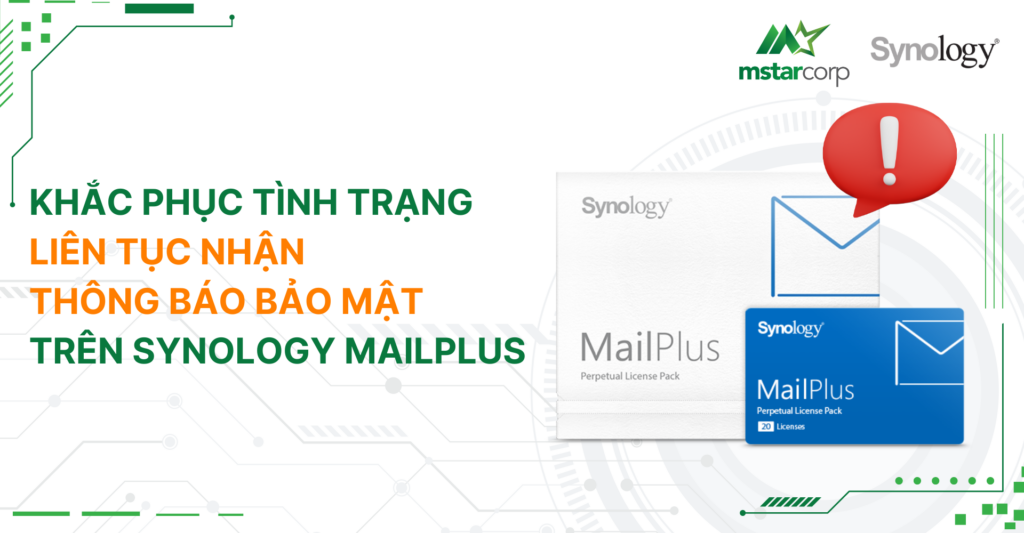


[codfe_posts_related]